MSDN官网下载_Win10原版系统下载地址
随着Win10升级推送开启,微软已经在官网发布了ISO镜像下载工具,Win10是Win8.1的下一代操作系统。我们知道,win8.1正版激活的预约用户,但是到现在都没有推送升级弹窗,可以在MSDN上下载了最新的win10的镜像,下面,小编给大家讲解在msdn上下载正版win10镜像的技巧。
win10系统安装是所有系统安装中最简单的了,为了系统镜像的安全性与纯净性,很多玩家选择在msdn也就是我告诉你上下载win10镜像。那么怎么在msdn中下载win10的系统镜像呢?下面,小编就来跟大家介绍在msdn上下载正版win10镜像的方法。
访问:
如何在msdn上下载正版win10镜像
首先,我们进入msdn,我们可以在左侧看到开发人员工具,操作系统等选项。如下
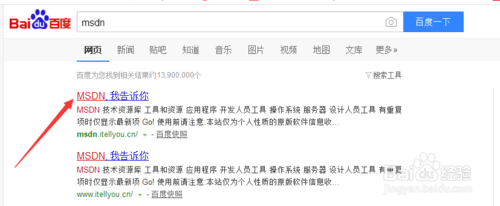
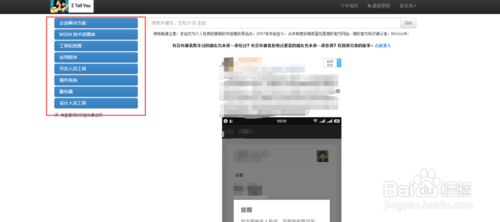
点击倒数第三个选项,也就是操作系统,点击进入操作系统下载界面。
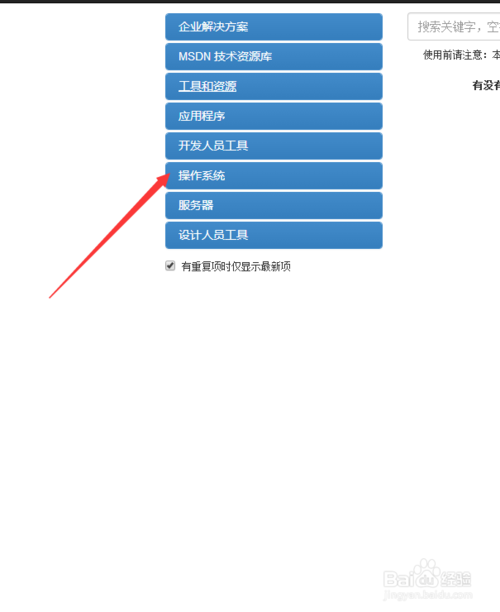
在操作系统下拉栏中,我们可以看到window历来的操作系统,有window7,win8,win10等,如下图所示。
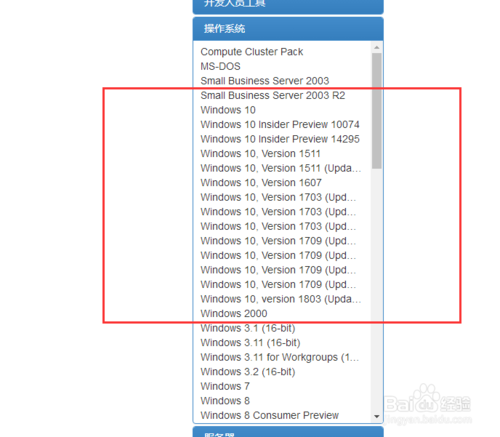
我们选择一个版本号的win10,点击查看,然后在左侧的语言选项中选择中文 简体,如下。
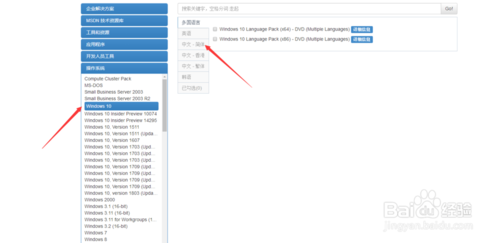
然后我们就可以看到所有可以下载的win10镜像了,我们需要注意自己电脑是64位系统还是32位系统,以及自己想用win10家庭版还是专业版等。
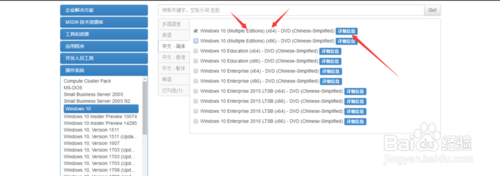
然后,我们点击右边的详细信息,即可查看windows10镜像详细下载方式,如下图所示。
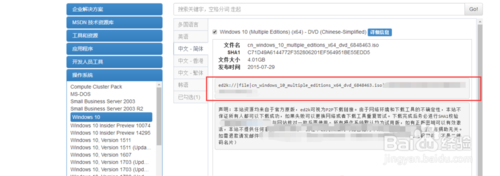
如下图所示,这样,我们就可以从csdn上下载windows10的官方镜像了,十分纯净。
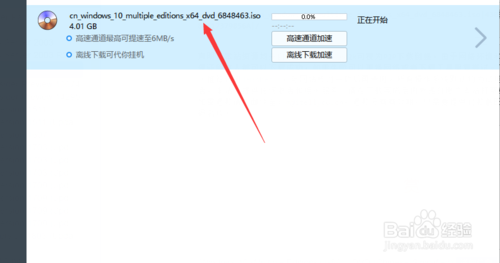
windows10 x64专业版,Version 1809(简体中文)
文件名:cn_windows_10_consumer_edition_version_1809_updated_sept_2018_x64_dvd_051b7719.iso
文件大小:4.33GB
ed2k://|file| cn_windows_10_consumer_edition_version_1809_updated_sept_2018_x64_dvd_f7b9c8a9.iso|4907859968|90B2C00CE2E469D5242056A8B4CDCF3C|h=J5TA7XRQ6G5OAM5CA2VDPQ4I7KT2SOQ3|/
windows10 x86专业版,Version 1809(简体中文)
文件名:cn_windows_10_consumer_edition_version_1809_updated_sept_2018_x86_dvd_c904d6c8.iso
文件大小:3.26GB
ed2k://|file| cn_windows_10_consumer_edition_version_1809_updated_sept_2018_x86_dvd_8c32ac6a.iso|3606740992|9D4F102D481E487262D2DF6439CE3A49|h=6VEMMSQBBJ2KTMPDHCVY4X3X2WHIAAQ3|/










